Win7系统如何解决安装程序提示"此程序被组策略阻止"?
编辑:zhuang123 来源:U大侠 时间:2019-08-01
Win7系统提示此程序被组策略阻止怎么解决?不少用户在安装程序的时候出现提示“此程序被组策略阻止”导致程序安装失败,那么对于这个问题应该如何解决呢?接下来U大侠小编就为大家分享win7电脑提示此程序被组策略阻止的解决方法。
此程序被组策略阻止解决方法:
1、使用Win+E快捷键,调出资源管理器→打开控制面板;如图所示:
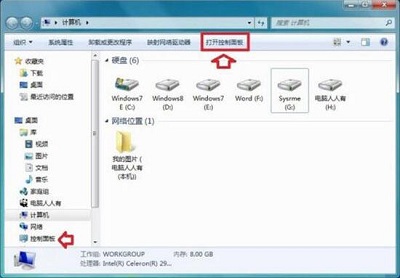
2、控制面板→系统和安全;如图所示:

3、系统和安全→管理工具;如图所示:
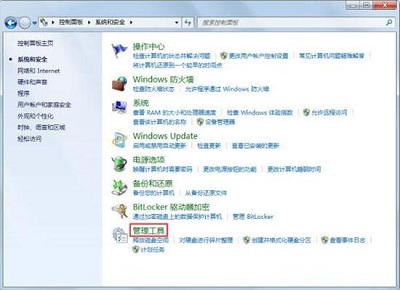
4、管理工具→本地安全策略;如图所示:

5、右键点击软件限制策略→删除软件限制策略;如图所示:

6、在弹出的警告提示(删除在该组策略对象应以的所有限制策略吗?)→点击是;如图所示:

7、之后就会出现这样的提示:没有定义软件限制策略,如果一开始就是这个提示也没关系,右键点击软件限制策略→创建软件限制策略;如图所示:
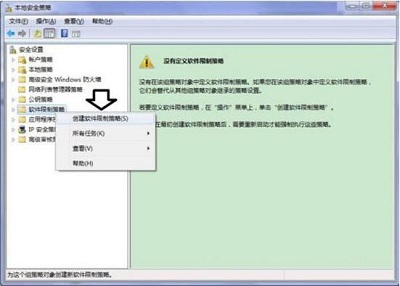
8、这样就还原到软件限制的初始状态(无任何限制规则)。如图所示:

以上内容就是有关于win7电脑提示此程序被组策略阻止的解决方法了,对于那些遇到相同问题的用户们来说,只要按照上述的方法步骤进行操作,那么就可以轻松解决这个问题了。
更多精彩内容,请关注U大侠官网或者关注U大侠官方微信公众号(搜索“U大侠”,或者扫描下方二维码即可)。

U大侠微信公众号
有装系统问题的小伙伴们也可以加入U大侠官方Q群(778773039),众多电脑大神将为大家一一解答。
分享:






